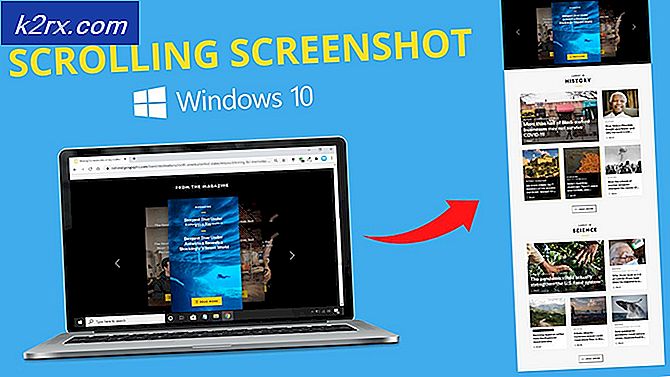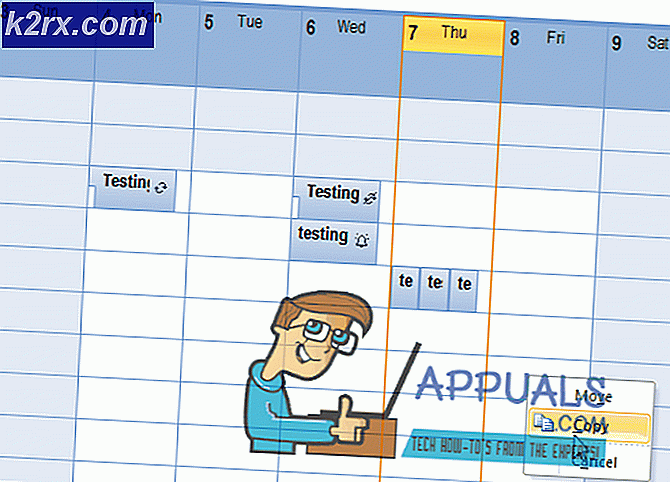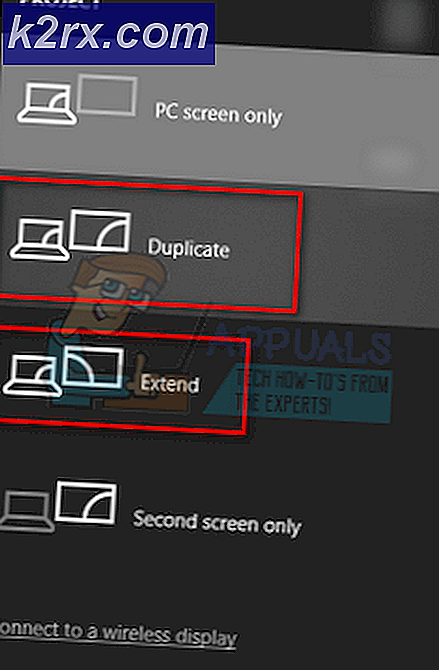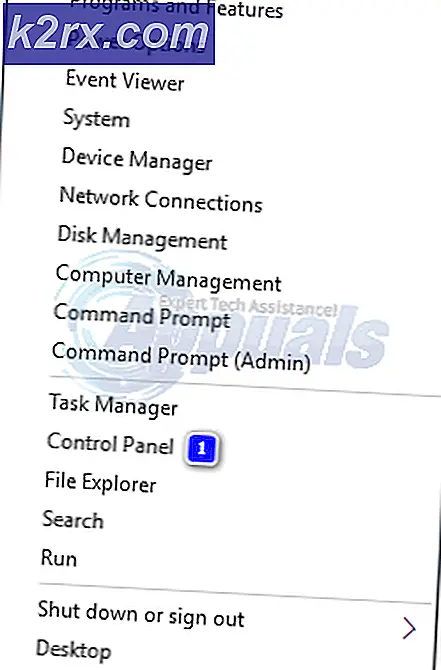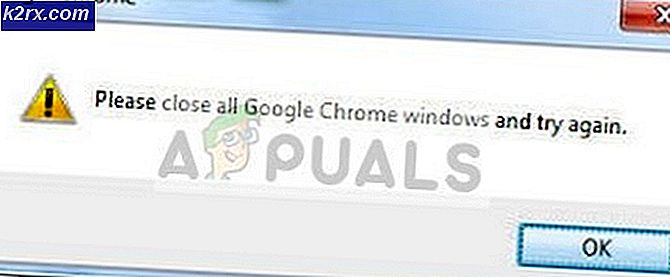Hoe online spraakherkenning in Windows 10 in- / uitschakelen?
Wanneer de online spraakherkenning is ingeschakeld, kunnen de gebruikers spraak gebruiken voor dicteren en praten met Cortana in Windows. Het kan ook worden gebruikt voor andere toepassingen die gebruikmaken van spraakherkenning in de cloud van Windows. De stem van gebruikers kan ook worden gebruikt om de spraakdiensten van Microsoft te verbeteren. Wanneer de online spraakherkenning is uitgeschakeld, kunnen de gebruikers niet dicteren of met Cortana spreken. De app Spraakherkenning en andere spraakservices kunnen nog steeds worden gebruikt, zelfs als de online spraakherkenning is uitgeschakeld. In dit artikel laten we u methoden zien waarmee u de online spraakherkenning in Windows eenvoudig AAN of UIT kunt zetten.
Methode 1: Tijdens de Windows Setup
Wanneer u een nieuwe Windows installeert, krijgt u de "Kies privacy-instellingen voor uw apparaat“. Hier kunt u veel van de services voor het systeem in- en uitschakelen. De eerste optie is "Online spraakherkenning", u kunt de schakelaar wijzigen in inschakelen of uitschakelen het. Dit verschijnt slechts één keer tijdens de installatie van het Windows-besturingssysteem. U kunt deze instellingen later echter nog steeds in- of uitschakelen in de app Instellingen.
Methode 2: De app Instellingen gebruiken
De app Instellingen in Windows is de plaats waar u veel verschillende instellingen voor het besturingssysteem kunt aanpassen. U kunt de instelling voor online spraakherkenning eenvoudig vinden in de app Instellingen. Dit wordt vermeld onder het privacygedeelte van de app Instellingen. U hoeft alleen maar naar de instelling te navigeren en op de schakeloptie te klikken om deze AAN of UIT te zetten, zoals weergegeven in de onderstaande stappen:
- druk de ramen en ik toetsen samen op uw toetsenbord om Windows te openen open Instellingen-app. Klik nu op de Privacy instellingen icoon.
- Klik op de Toespraak optie in het linkerdeel van het venster. Nu kunt u zich omdraaien AAN of Draai UIT de schakeloptie voor Online spraakherkenning.
- Nadat u de instelling hebt gewijzigd, sluit u het app-venster Instellingen en bent u klaar.
Methode 3: De Register-editor gebruiken
De Register-editor is een hiërarchische database waarin alle instellingen van het besturingssysteem zijn opgeslagen. Dit is een andere methode om de online spraakherkenning in Windows 10 in of uit te schakelen. Deze methode is een beetje technisch voor normale gebruikers dan de andere methoden. U moet zijn aangemeld als beheerder om deze methode te gebruiken. De online spraakherkenning heeft al waarde in de Register-editor. Als het geen waarde heeft, moet u er een maken zoals weergegeven in de onderstaande stappen.
- Houd de ramen toets en druk op R om de te openen Rennen commando doos. Dan moet je typen "regedit” in het vak en druk op de Enter toets om het Register-editor.
Opmerking: Als je een krijgt UAC (Gebruikersaccountbeheer) en kies vervolgens de Ja keuze. - Je kunt altijd een maken register back-up voordat u nieuwe wijzigingen aanbrengt. Klik eerst op de het dossier menu in de menubalk en kies de Exporteren optie uit de lijst. Dan naam het bestand en selecteer de plaats voor het bestand. Klik ten slotte op de Sparen knop om een back-up te maken.
Opmerking: U kunt altijd een back-up herstellen door te klikken op de het dossier menu en kies vervolgens de Importeren keuze. Dan moet je de . selecteren backup bestand die u eerder hebt gemaakt.
- Nu moet u in het venster Register-editor naar de volgende locatie gaan:
HKEY_CURRENT_USER\Software\Microsoft\Speech_OneCore\Settings\OnlineSpeechPrivacy
- In de OnlineSpraakPrivacy toets, klik met de rechtermuisknop op het rechterdeelvenster en kies de Nieuw > DWORD (32-bit) waarde keuze. Hernoem deze nieuw gecreëerde waarde nu als "Heeft geaccepteerd” en sla het op. Als de waarde al bestaat, dan overspringen deze stap.
- Dubbelklik op de Heeft geaccepteerd waarde om het te openen. Wijzig vervolgens de waardegegevens in 1.
Opmerking: Waarde data 1 is voor inschakelen en waardegegevens 0 is voor uitschakelen. U kunt de online spraakherkenning uitschakelen door de waardegegevens in te stellen als: 0. - Sluit het venster Register-editor en controleer of de wijzigingen zijn toegepast. Zo niet, dan moet u herstarten de computer om de zojuist aangebrachte wijzigingen toe te passen.